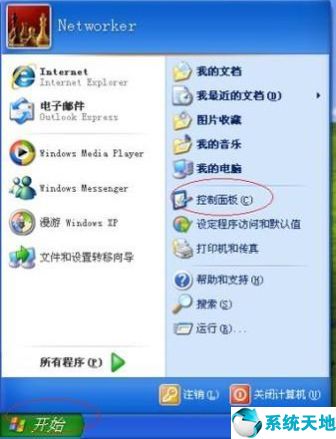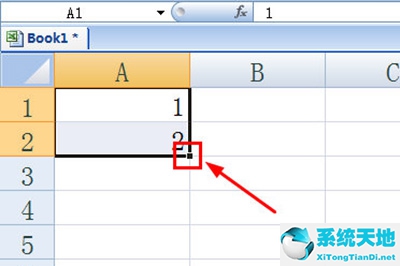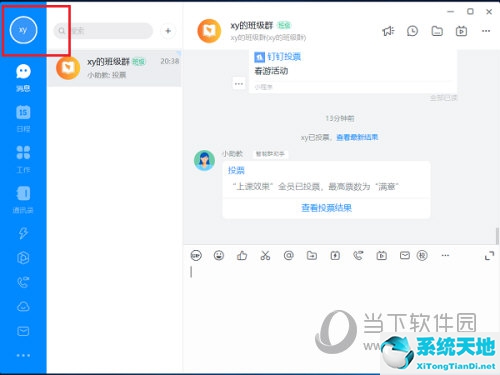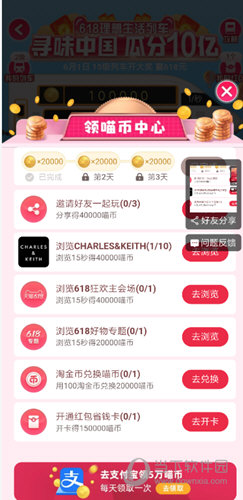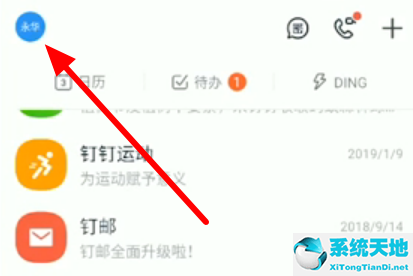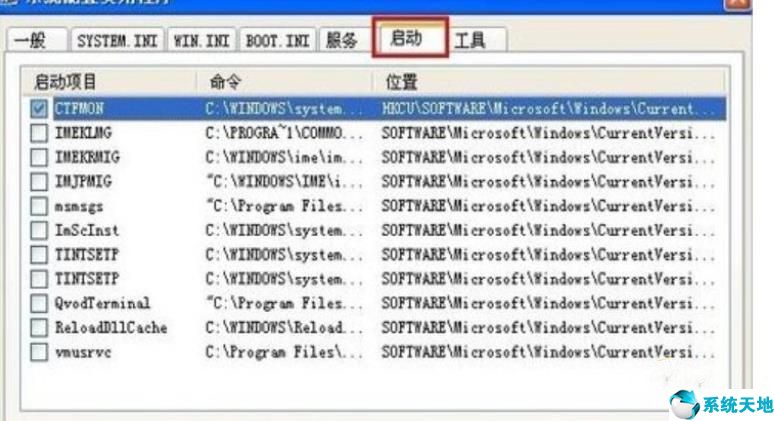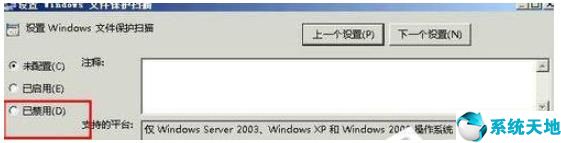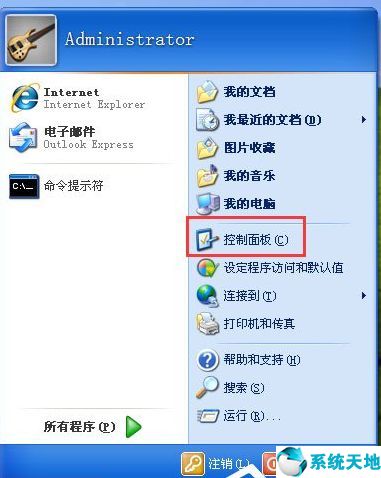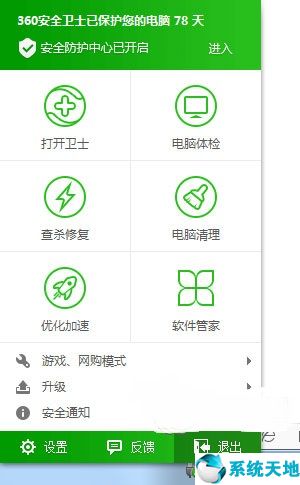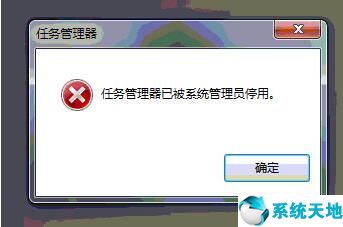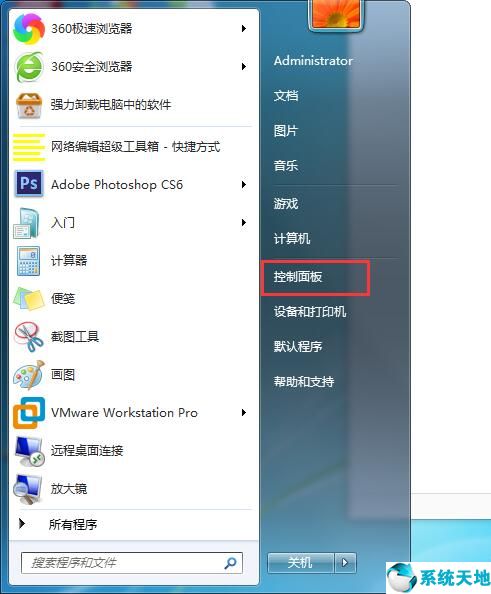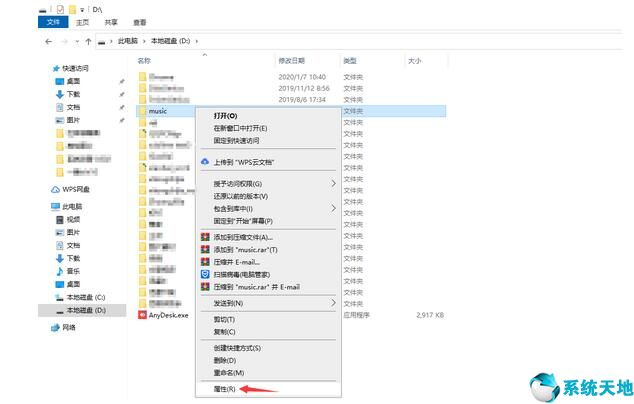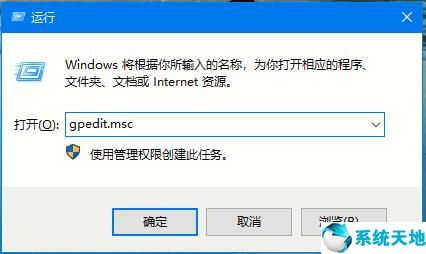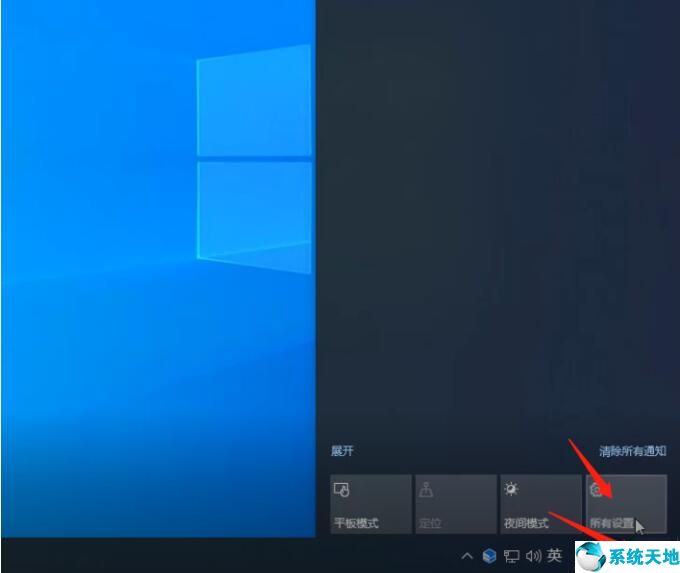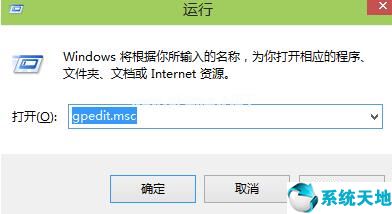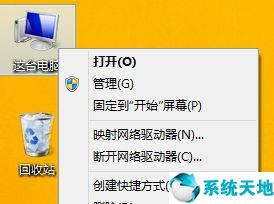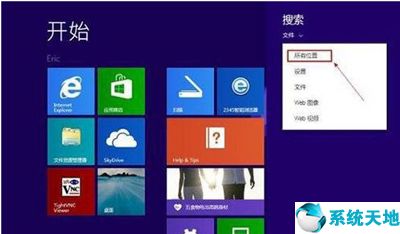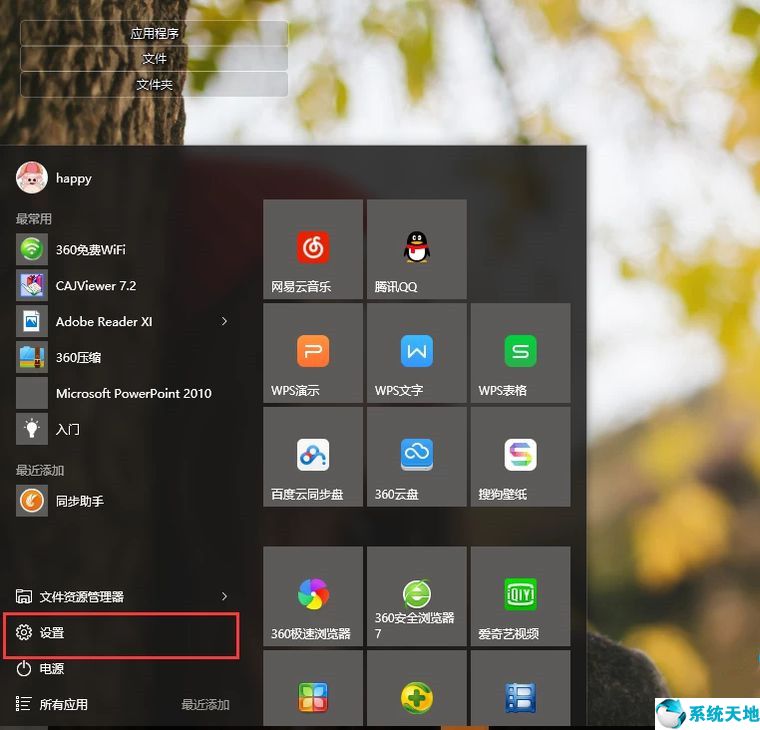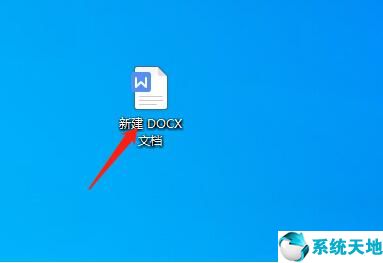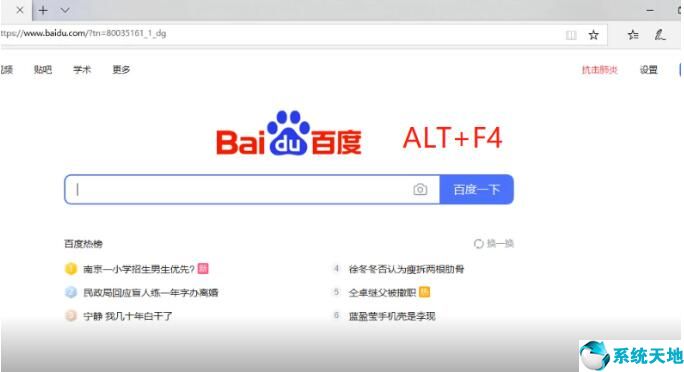有些电脑用户因为工作需要需要查看实时网速,希望在任务栏显示网速,但是电脑本身没有这个功能,那么win10任务栏如何显示网速呢?下面介绍如何在win10任务栏中显示网络速度。
任务栏显示网络速度:1。首先,下载一个名为netspeedmonitor的网络流量监控软件;2.如果发现打开后状态栏没有变化。此时,您应该右键单击状态栏的空白处。
然后检查“工具栏”中的netspeedmonitor如图 3,这时,网络速度会出现在状态栏中,但有些人会发现无论如何网络速度总是显示为0。
3,这时,网络速度会出现在状态栏中,但有些人会发现无论如何网络速度总是显示为0。
这是因为您选择了错误的网卡。右键单击网络速度显示并选择“设置”。如图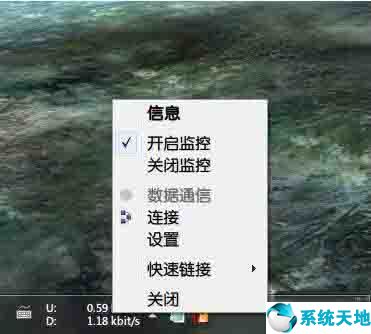 4,在弹出的窗口中选择您正在使用的网卡,然后单击确定。
4,在弹出的窗口中选择您正在使用的网卡,然后单击确定。
如图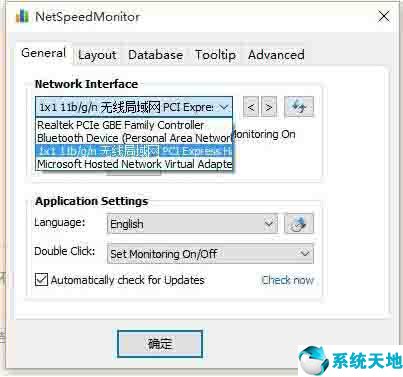 win10这里为用户详细介绍在任务栏显示网速的操作方法。如果用户在使用电脑时不知道如何在任务栏中显示网络速度,可以按照上述步骤进行操作。
win10这里为用户详细介绍在任务栏显示网速的操作方法。如果用户在使用电脑时不知道如何在任务栏中显示网络速度,可以按照上述步骤进行操作。
希望这篇教程能帮到你。本文来自Win10专业版,转载请注明出处。
未经允许不得转载:探秘猎奇网 » 任务栏如何显示网络(windows任务栏网络怎么不显示了)

 探秘猎奇网
探秘猎奇网 怎么删除qq宠物程序(宠爱怎么注销账号)
怎么删除qq宠物程序(宠爱怎么注销账号)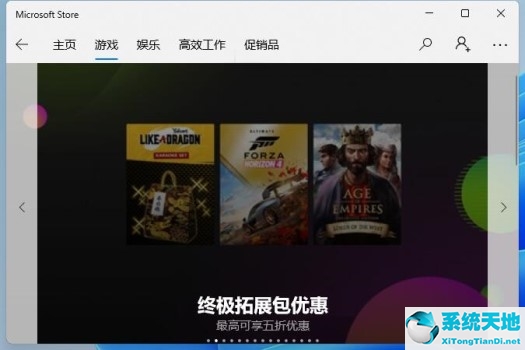 windows11测试版(测试版win10能用多久)
windows11测试版(测试版win10能用多久)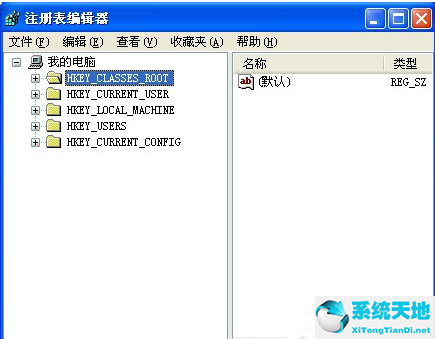 文件夹右击鼠标一直转圈圈(鼠标右击桌面没有反应)
文件夹右击鼠标一直转圈圈(鼠标右击桌面没有反应) 会声会影如何调整音频速度(会声会影如何提高视频音量)
会声会影如何调整音频速度(会声会影如何提高视频音量) 甲流感症状有哪些?这四种情况非常常见
甲流感症状有哪些?这四种情况非常常见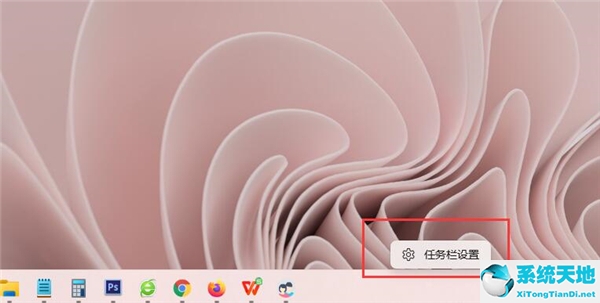 windows11桌面找不到了(win11没有显示桌面)
windows11桌面找不到了(win11没有显示桌面) win10安全中心无法打开 无法联网(win10安全中心拒绝访问怎么办啊)
win10安全中心无法打开 无法联网(win10安全中心拒绝访问怎么办啊) 榆钱窝窝头的家常做法?五种方法介绍给大家
榆钱窝窝头的家常做法?五种方法介绍给大家